苹果为了保持自家一定领先地位,在 MAC 设备上都采用了 SSD 磁盘。为了帮助用户关注磁盘运行状况,macOS 系统中已经内置了检查内置 SSD 和其它已连接磁盘运行状态的相关工具。以便在 SSD 固态磁盘挂掉之前,就让用户提前检测并知晓其工作状态。

各种存储介质,包括 SSD,其实都是消耗品。这意味着一旦磁盘挂了,不仅会影响系统正常运行,甚至存储的文件都会有损失的风险。
何为磁盘健康状态
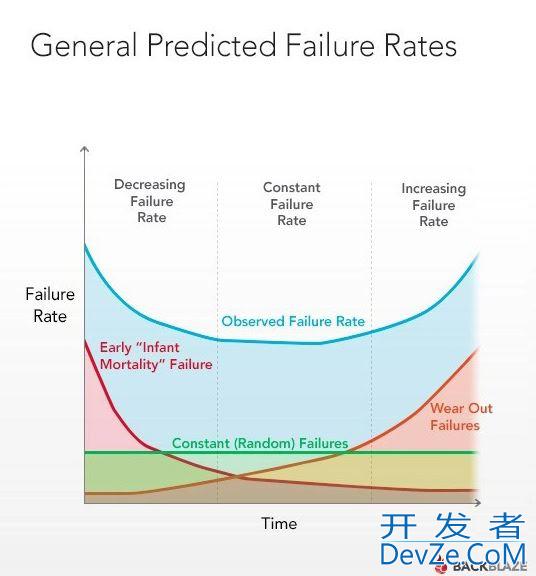
机械磁盘(HDD)有一个故障曲线,有时被人很形象地描述为「浴缸」。当用户首次使用 HDD 时,由于 DOA 装置,很可能就会出现故障。但如果内置盘片一旦正常旋转起来后,它一般都能正常、持续运行多年,然后才会因磨损而出现故障。在 HDD 使用寿命的开始和结束期(浴缸的内壁)出现故障的几率会比较高,但中间期(浴缸底部)的故障率相对较低。
而另一方面,SSD 固态磁盘的故障曲线则不同,但仍有相同的早期失败率。它与与所有电子设备一样,存在错误组装和组件故障的风险。而 SSD 中使用的闪存也有一定次数的「写周期」,当闪存块逐步达到擦写次数极限时,SSD 也将寿终正寝。
所以,在没任何警告提示的情况下,提前关注 macOS SSD 工作状态,以免突然出现不可逆转的 SSD 故障是十分有必要的。而我们可以基于某些故障模式的特征,预先预测某些故障。
例如,S.M.A.R.T(自我监测,分析和报告技术)就是一种用于 SSD 和更传统 HDD 硬盘驱动器的自动化自检系统。默认情况下,macOS 也会跟踪所有磁盘驱动器的 SMART 状态,并可通过工具来读取其不同详细程度的 SMART 状态信息。
磁盘健康参数
目前SSD 固态硬碟寿命标准,主要是以写入容量按照TB 、PB 来计算,通常都会称为「 TBW (写入总量,TotalBytes Written)」,SSD 硬碟也都会标示写入TBW 值,表示固态硬碟(SSD)愈耐操写,就可以活的愈久,不过苹果并没有公布Mac SSD 的TBW 数值,大多SSD 储存媒介都是采用快闪记忆体和DRAM,至于Mac 电脑也都是采用快闪记忆体,另外SSD 也分成底下几种颗粒:
【SLC】速度和快寿命较长,价格贵(约MLC的3倍价格),约10万次擦写寿命。
【MLC】速度和寿命一般,价格普通,约3000~10000次擦写寿命。
【TLC / 8LC】速度慢寿命短,价格便宜,约500次擦写寿命,未有厂家可做到1000 次。
至于为何要检查Mac 的SSD 寿命,通常来说我们都会使用SMART (自我检测技术)来查询当前硬碟寿命,能够提前了解SSD 硬碟健康度状态,能预防资料毁损和故障。
注意:基本SSD 寿命都可以长达5-10左右,除非是人为损坏、品质或系统Bug 就有可能造成SSD 寿命提前终止,要如何确认目前Mac 电脑所用的SSD 寿命和健康度还剩多久呢?教你macOS 免安装用指令即可查询SSD健康度/寿命。
方法一:使用smartmontools获取SMART详细状态
如果你安装了 Homebrew,则可以通过「终端」安装 smartmontools 工具来检查 SSD 磁盘的详细 SMART 状态。
1、打开「终端」——执行以下命令以使用 Homebrew 安装 smartmontools 工具:
brew install smartmontools
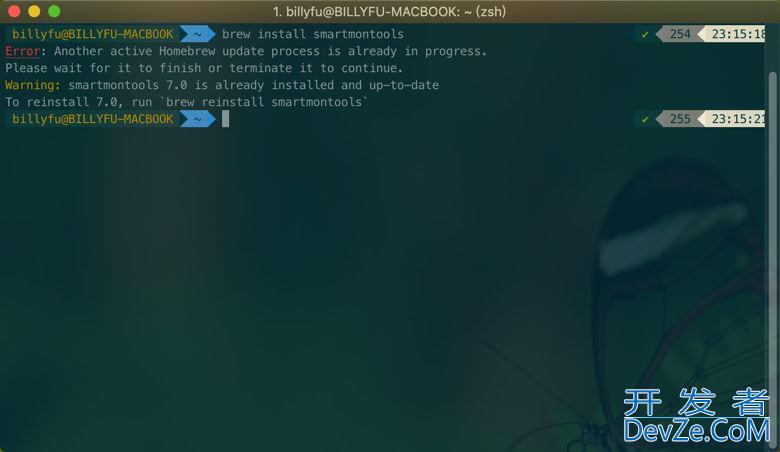
2、使用 diskutil list 命令查找要测试「卷」的驱动器标识符:
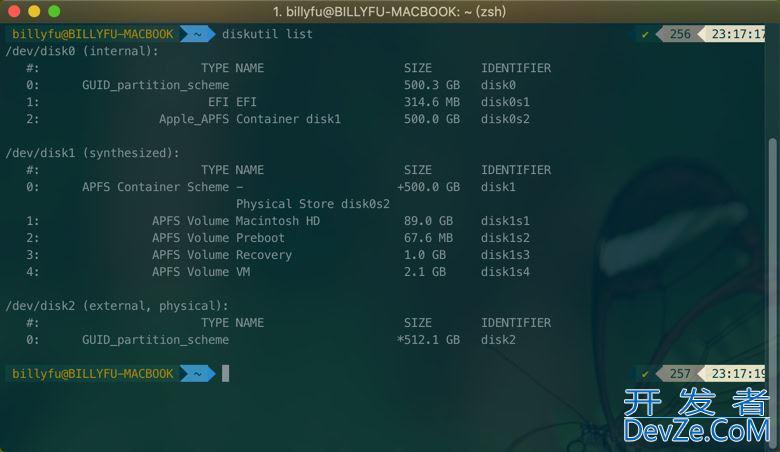
3、在「终端」中执行以下命令以获取指定驱动器的 SMART 状态:
smartctl -a disk0s2
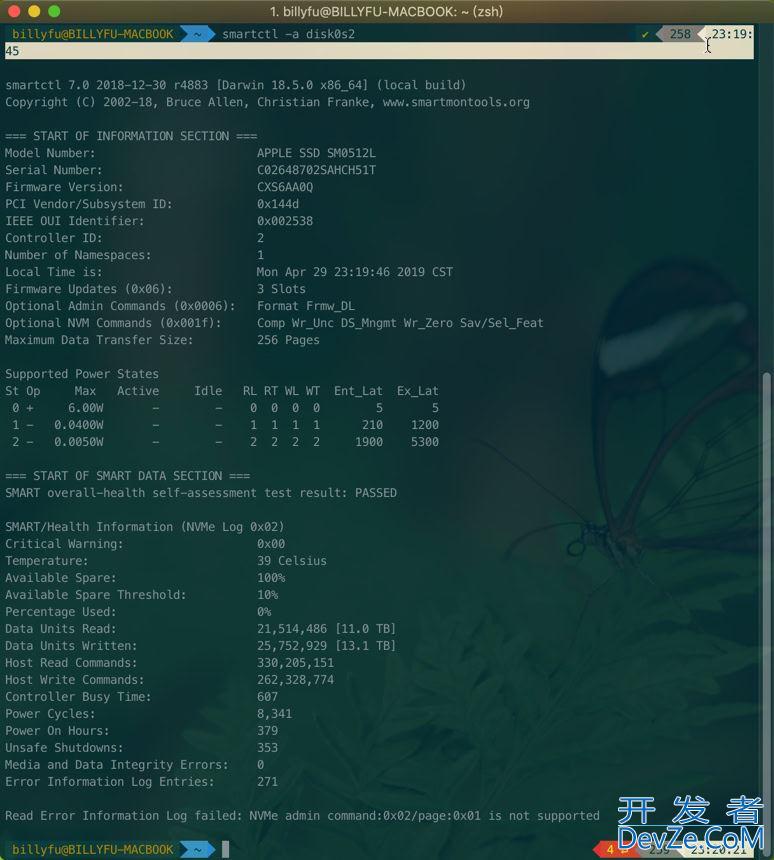
从上图示例中可以看出,生成的磁盘运行状况报告将提供相关磁盘驱动器运行状况的详细信息。
请注意,您将需要用自己的名称替换占位编程符BSD名称。无论如何,这将在标准输出中生成详细的智能报告。
想要要将SMART报告保存到磁盘,可以使用下面命令将其发送到文本文件:
smartctl -a disk1s2 > diskhealthreport.txt
方法二:DriveDx工具
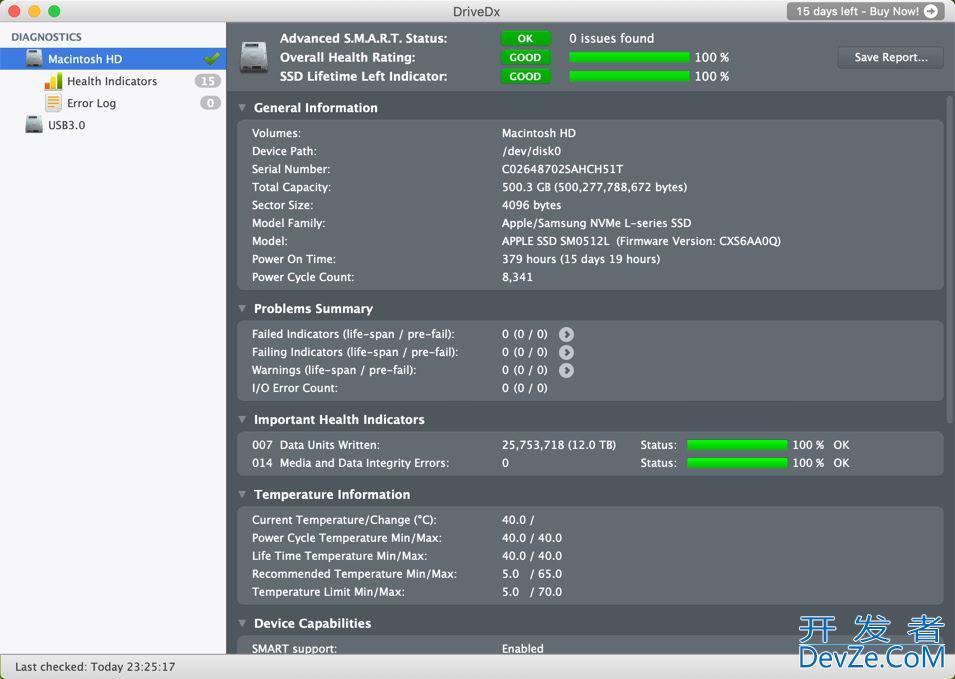
如果你想要一个更高级的解决方案来检查你的Mac上的SSD健康状况,DriveDx是一个不错的选择。
这是一款硬盘诊断工具,可提供固态硬盘运行状况的最详细信息。此应用程序可以扫描所有连接的驱动器,并提供存储系统运行状况的完整信息。
当应用程序打开时,它会持续监控SMART状态,以发现故障或问题。这是最简单的方式来详细了解您的磁盘健康状况,而不需要筛选技术日志。
方法三:
检查macOS SSD寿命教程
通过Spotlight搜寻功能(点选桌面右上角放大镜)寻找「终端机」,找到后点击终端机执行。(如果是M1 Mac电脑要先点终端机右键选择「取得资讯」,并且将「Rosetta 」勾选后才能执行指令安装)
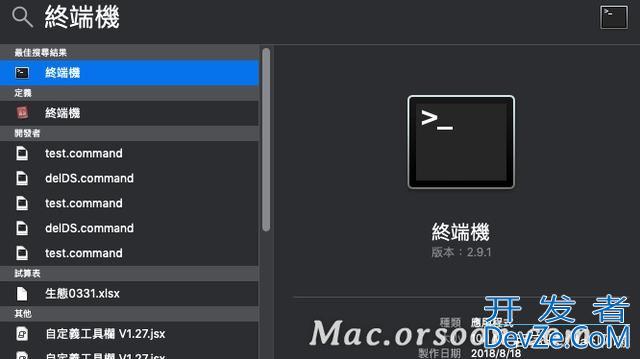
直接输入底下指令先装好Homebrew,建议透过复制贴上至终端机并按下Enter键执行。安装过程会有点久,过程需要输入输入Mac解锁密码。
/usr/bin/ruby -e "$(curl -fsSL https://raw.githuwww.devze.combusercontent.com/Homebrew/install/master/install)"

再来输入底下指令安装检查SSD 硬盘寿命健康度的工具smartmontools
brew install smartmontools
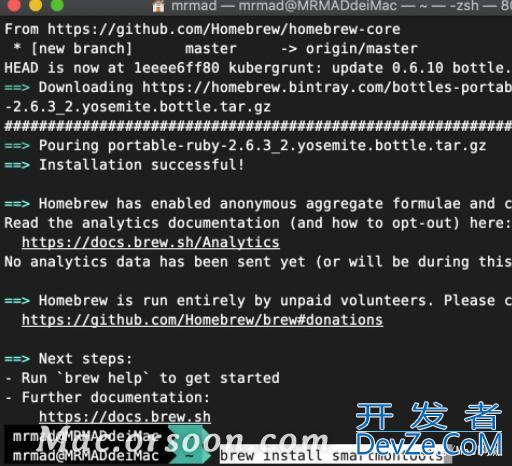
再来可以通过「diskutil list」指令来查询SSD硬盘设备标签代码。
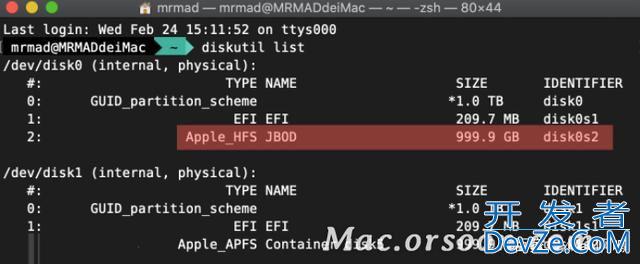
由于指令对很多人难说比较难找,通常我建议直接打开macOS「磁碟工具程式」,从左侧选择系统硬盘后,看左下角「装置」后面的设备代号。
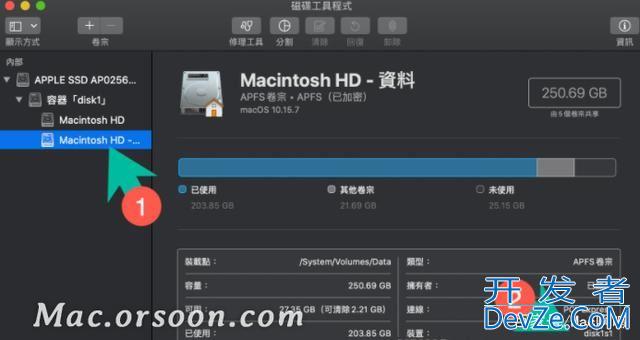
并最后在终端机内,开始执行smartmontools 健康度检查工具,来查询SSD 健康度,注意最后面的「disk1s1」要改为自己查到的硬盘设备。
smartctl -a disk1s1
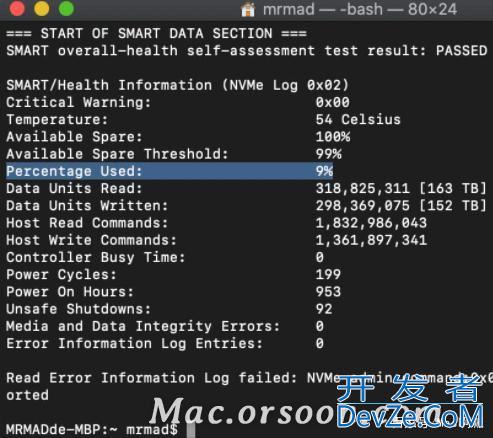
至于SMART 工具里面显示的数据可对照底下说明:
- 严重警告(Critical Warning):会显示控制器状态警告讯息,如果都显示0x00 就表示没事
- 温度(Temperature):会显示当前SSD 温度资讯
- 可编程客栈用备用空间(Available Spare):SSD 剩余空间百分比
- 可用备用临界值(Available Spare Threshold):临界值全由厂商定义
- 寿命百分比(Percentage Used):目前SSD 寿命百分比编程客栈数值,具体取决于实际设备使用情况和厂商对设备寿命的预测。
- 资料读取(Data Units Read):记录电脑从SSD读取512字节数据单元python的总量,每1000个单元记录一次,即这项Raw数据1的值等于500KB。
- 资料写入(Data Units Read):如上,就是写入总量。
- 主机读取命令(Host Read Commands):主控收到的读取命令数量。
- 主机写入命令(Host Write Commands):主控收到的写入命令数量。
- 控制器忙碌时间(Controller Busy Time):主控忙于I/O命令的时间。
- 意外关机(Unsafe Shutdowns):纪录不正常断电次数
- 媒体和资料完整性错误(Media and Data Integrity Errors):主控检测得到的未恢复的数据完整性错误次数。
- 错误资料纪录(Number of Error Information Log Entries):主控总共收到的错误信息日志数量。
通常我们主要确认「寿命百分比(Percentage Used)」这项数值就好,通常达到90%以上就要额外注意。
以上就是关于mac利用终端机检查SSD寿命与健康度的详细步骤,希望对大家有帮助。

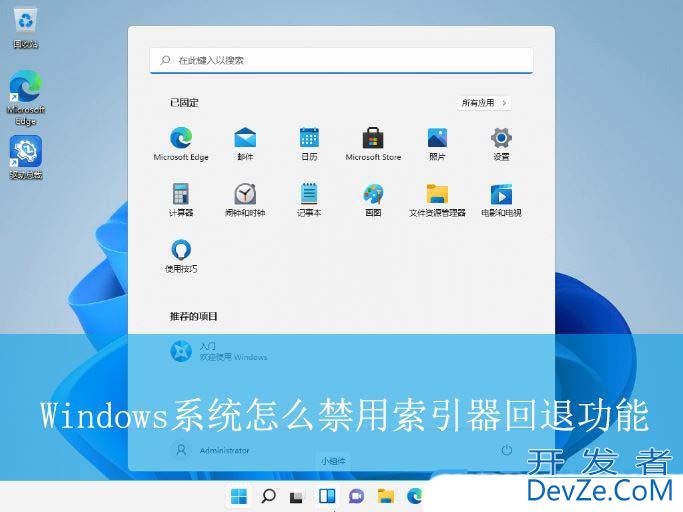
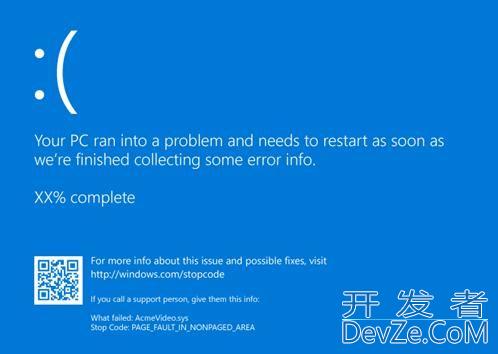
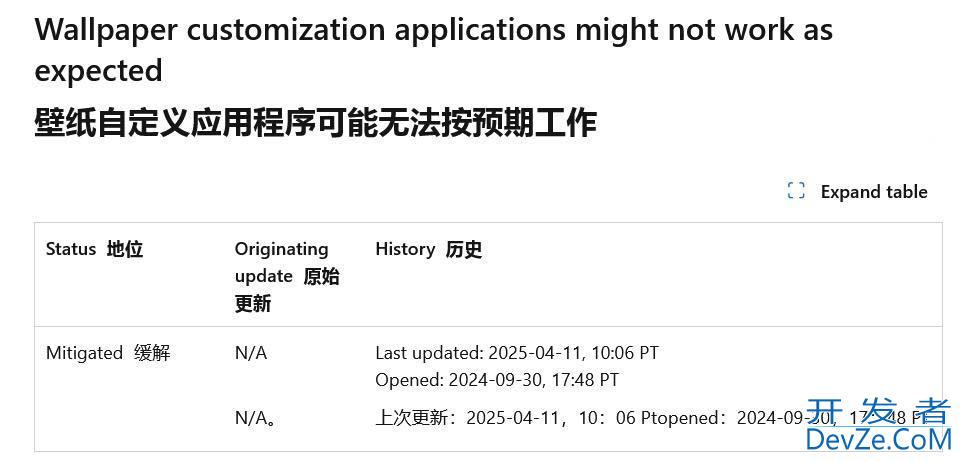
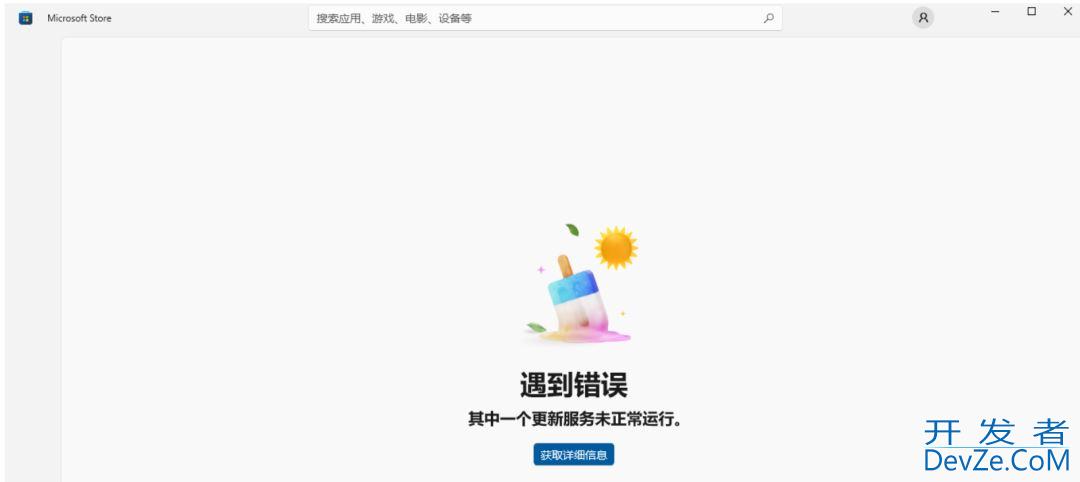



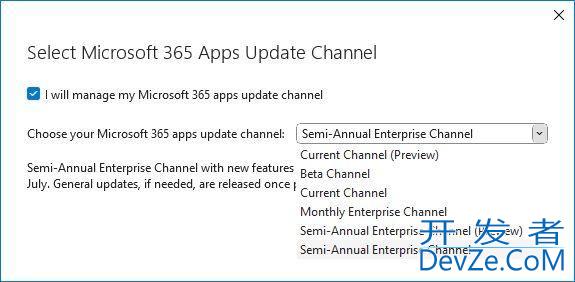
 加载中,请稍侯......
加载中,请稍侯......
精彩评论